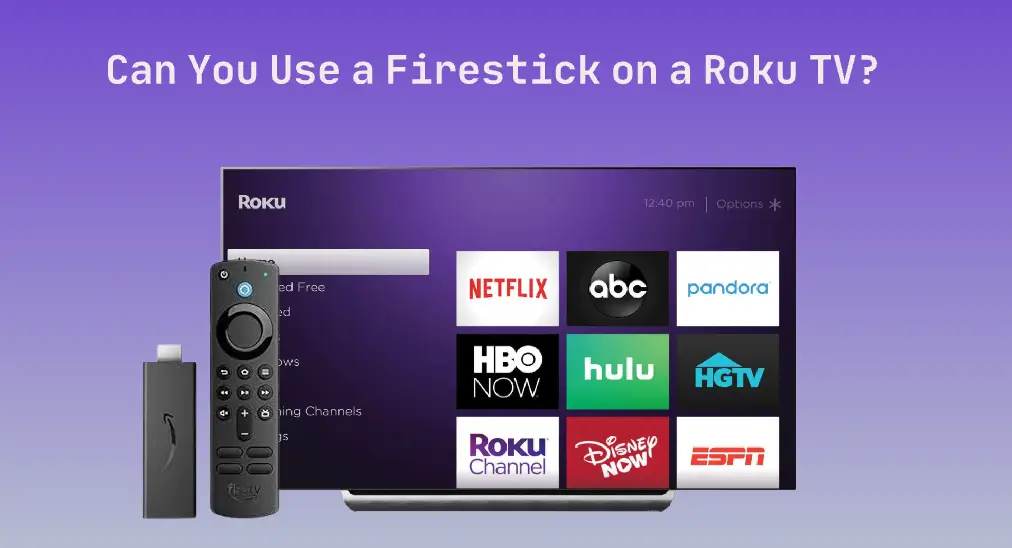
RokuテレビでFirestickを使用できますか? この質問は、エンターテインメントの選択肢を広げたいストリーミング愛好者の間でよく出てきます。Amazon Firestick と Roku TV の両方が人気のストリーミングデバイスで、それぞれ独自の機能を提供します。多くのユーザーは、両方の良いところを組み合わせることができるかどうかを疑問に思います。このブログでは、Roku TV で Firestick を使用する可能性について探ります。
目次
FirestickとRoku TVとは何ですか。
両方のデバイスはストリーミング体験を向上させるために設計されていますが、異なる方法でそれを行います。

Firestickは、テレビのHDMIポートに接続する小型のFire OSベースのストリーミングデバイスであり、Roku TVはRoku OSが内蔵されたスマートテレビです。これは彼らの主な違いであり、さらに詳しくは Firestick対Roku 含む:
- コンテンツライブラリ: FirestickはAmazon Prime Videoとのシームレスな統合を提供し、Roku TVはより広範なアプリ選択を提供します。
- ユーザーインターフェース: Firestickはより視覚的に魅力的なインターフェイスを持っていますが、Roku TVはよりシンプルでわかりやすいレイアウトを提供します。
- 音声コントロール: FirestickはAlexaを使用しますが、Roku TVには独自の音声検索機能があります。
- 価格: Firestickは一般的に単体デバイスとしては安価ですが、Roku TVはスマートテレビに統合されています。
FirestickはRoku TVで動作しますか?
Roku TVはストリーミングプラットフォームとの広範な互換性と豊富なデバイスの選択肢を提供し、Amazon FirestickはAmazonエコシステムを特徴としています。 Kodiをインストールする・アプリや広範なサポートが多くのストリーミングプラットフォームで可能です。2つのストリーミングデバイスが連携できれば、シンプルさ、柔軟性、安定性の組み合わせを提供することができるかもしれません。
さて、FirestickはRoku TVで使用できますか?答えは断然イエスです!Roku TVには複数のHDMIポートがあり、そのうちの1つにFirestickを簡単に接続できます。
Using a Firestick on your Roku TV doesn't replace the Roku interface but adds another input option, giving you more flexibility in your streaming choices.
RokuテレビにFirestickをインストールする方法?
FirestickをRoku TVで使用してエンターテイメントオプションを拡張できます。しかし、Roku TVでFirestickを使用する方法は?ステップバイステップのチュートリアルは以下の通りです:
ステップ1. FirestickをRokuテレビの背面の空いているHDMIポートに差し込みます。

ステップ2. FirestickのUSB電源ケーブルを接続し、もう一方の端を付属の電源アダプターに接続して、電源アダプターをコンセントに差し込みます。(または、もう一方の端を直接Roku TVのUSBポートに接続してFirestickに電力を供給することもできます)。
ステップ3. ロクのテレビをつけて、ボタンを押してください。 ホーム ボタンを Roku リモコンアプリで押します。 ホームメニューで、 設定 > テレビ入力。

ステップ4. (オプション)Firestickを接続したHDMI入力を選択します。ここで、簡単に識別できるように入力名をFirestickに変更し、Firestickに合ったアイコンを選択します。

ステップ5. ホーム画面に戻り、Firestickに関連する入力を選択してください。すると、Roku TV画面にFirestickのインターフェースが表示されます。
ステップ6. If the Firestick hasn't been set up, follow the on-screen instructions to go through the setup process.
FirestickがRoku TVで動作しない場合の対処方法は?
I tried selling up my fire stick to my Roku TV with no success. I need more help and if it doesn't work, please. -- from JustAnswerのウェブサイト
Firestickが動作していません。 Roku TVでの画面ミラーリングの問題は憂鬱な問題ですが、良いニュースはその問題が簡単に解決できることです。
まず、HDMI接続を確認してください。FirestickがRoku TVの動作するHDMIポートにしっかりと差し込まれていることを確認してください。
それから、電源を確認してください。FirestickがRoku TVのUSBポートまたは壁のコンセントから電力を受け取っていることを確認してください。
最後に、テレビの入力をチェックします。Rokuリモコンアプリを使って、Firestickを接続した対応するHDMIポートを選択してください。
もしこれらのいずれも問題がない場合、いくつかの複雑なチェックを実行する必要があります。たとえば、動作するFirestickのリモコンアプリと安定したネットワーク接続を使用していることを確認してください。さらに、Firestickが最新のソフトウェアを使用していることを確認してください。
FirestickをRoku TVで1つのリモコンアプリで操作する方法は?
The Firestick and Roku TV combination unlocks a world of streaming possibilities, but you may feel it inconvenient to keep both the Firestick and Roku TV remotes handy, as you'll need them for different functions.
ここにもう一つの質問があります: 2つのストリーミングデバイスを1つのリモコンアプリで操作することは可能ですか。答えは同様に「はい」です。これを達成するための3つの異なる方法があります:
方法1. FirestickリモコンをRoku TVとペアリングする
Firestick remote can be paired to a TV, but you can't fully control the TV with a Firestick remote, and you can use the remote for basic TV functions, like powering on/off the TV and changing the TV volume. Here's how to:
ステップ1. FirestickとRoku TVでCECを有効にします。
- Firestickで、押して ホーム Firestickリモコンのボタンを押して、次に 設定 > 表示とオーディオ > HDMI CECデバイス制御、CECオプションをオンにします。
- Roku TVで、プレスしてください。 ホーム ボタンをリモコンアプリで押して、 設定 > システム > 他のデバイスを制御する(CEC)、チェックボックスをオンにしてください。 ワンタッチプレイ.
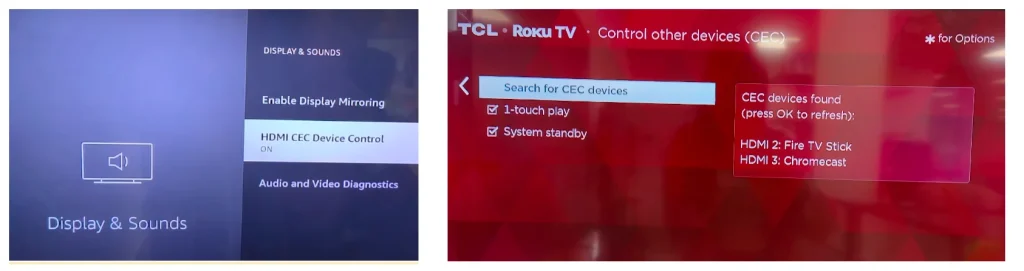
ステップ2. Firestickで、行ってください。 設定 > 機器を管理する > 機器を追加 > テレビ と画面上の指示に従って下さい。 Firestickのリモコンをペアリングしてテレビをオフにする.
方法2. ユニバーサルリモコンを購入する
ユニバーサルリモコンは、Roku TVやFirestickを含む複数のデバイスを制御するようにプログラムできます。だから、購入する ユニバーサルリモコン that supports both Roku TV and Firestick. Follow the manufacturer’s instructions to program the remote. Test the universal remote for basic functions on both Roku TV and Firestick.

方法3. リモコンアプリを使う
スマホアプリもリモコンアプリとして使用できます、例えば ユニバーサルTVリモコンアプリ 、そして BoostVision. The reason why the third-party remote app is labeled as "universal" is that it works seamlessly with many popular streaming devices from different manufacturers, like Roku, Amazon, Sony, Samsung, LG, Apple, and Vizio.
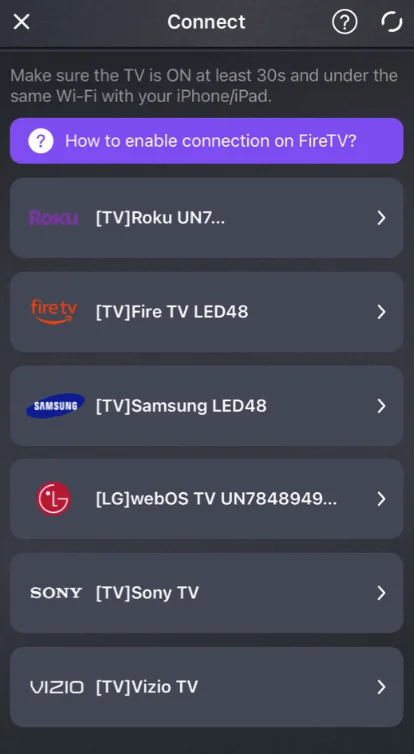
万能リモコンアプリをダウンロードします
Here's how to use the remote app with your Firestick and Roku TV:
ステップ1. スマホをFirestickおよびRoku TVと同じネットワークに接続してください。
ステップ2. スマホでリモコンアプリを起動し、画面に表示される指示に従ってストリーミングデバイスに接続してください。
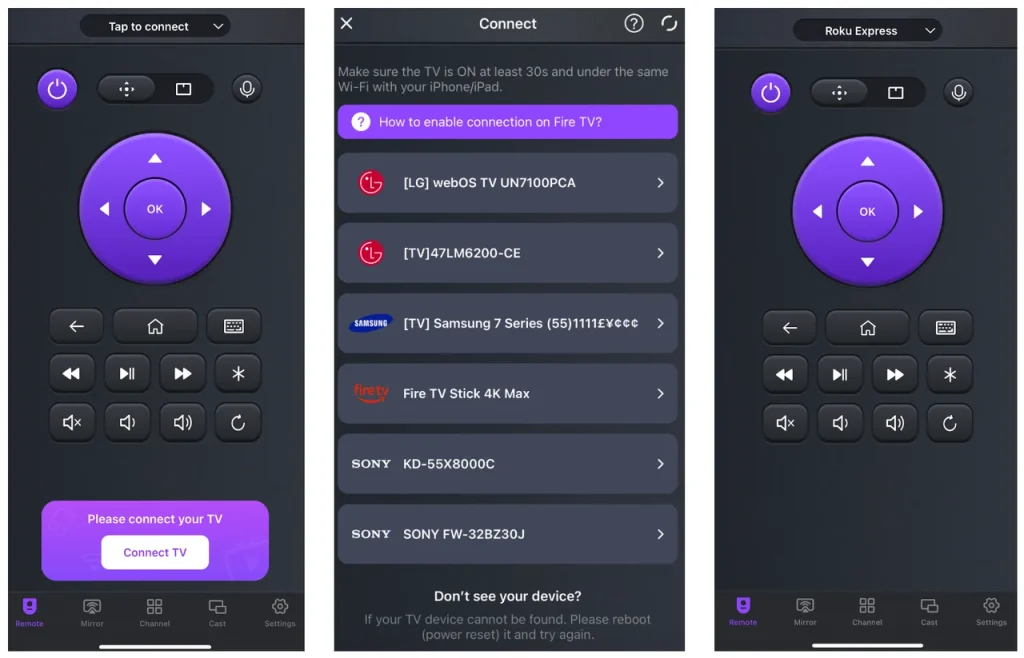
ステップ3. 接続されると、スマホを使ってストリーミングデバイスを操作できます。
結論
Whether you're looking to expand your streaming options or simply prefer the Firestick interface, adding a Firestick to your Roku TV setup is a great choice. With the right setup and a universal remote app, you can easily control both devices for a smooth and enjoyable viewing experience.
Roku TVでFirestickを使えますかFAQ
Q: Fire StickはRoku TVで動作しますか?
はい、Fire StickはRoku TVで動作します。Roku TVでFirestickを使用するには、単にテレビの背面にある使用可能なHDMIポートに接続し、Firestickが接続されているHDMIポートに入力を変更します。
Q: Fire StickリモコンをRoku TVにペアリングできますか。
はい、FirestickリモコンをRoku TVに一連の操作を通じてペアリングすることができます。ただし、リモコンは電源や音量などの基本的なテレビ機能にしか使用できません。
Q: FirestickはHDMIを搭載したすべてのテレビで動作しますか?
はい、FirestickはHDMIポートのある任意のテレビ、Roku TVを含む、に対応しています。
Q: Fire Stickを別のテレビに移動できますか?
Yes, you can easily move your Firestick from one TV to another. Unplug it from the current TV, plug it into the new TV’s HDMI port, and connect it to power. You may need to select the appropriate HDMI input on the new TV.








